Huawei menjadi salah satu merk yang memproduksi beberapa jenis perangkat Mobile Wi-Fi atau yang biasa disebut dengan MiFi. Moden wifi buatan Huawei banyak digunakan di Indonesia untuk mendapat akses internet yang lebih mudah dan cepat.
Apalagi saat ini banyak versi modem Mifi yang sudah mendukung jaringan 4G LTE, artinya pengguna bisa menikmati koneksi internet yang super cepat melaui wifi dari jaringan 4G LTE, meski smartphone yang digunakan belum support jaringan LTE.
Berbeda dengan modem WiFi kebanyakan, yang biasa ada di rumah atau kantor yang masih menggunakan jaringan internet kabel, perangkat MiFi ini menggunakan jaringan seluler seperti 3G dan 4G LTE untuk jaringan internetnya. Jadi bisa digunakan dimana pun.
Meski begitu, perangkat modem MiFi ini memiliki fitur yang hampir sama dengan modem Wi-Fi secara umum. Salah satunya adalah fitur keamanan jaringan wifi agar tidak sembarang orang bisa mengakses internet dari Modem MiFi yang kita gunakan.
Agar kuota internet kita bisa awet dan tidak digunakan oleh sembarang orang, maka harus dilakukan penggantian SSID (nama Wi-Fi) dan password secara berkala. Dengan begini kita bisa meminimalisir kemungkinan kuota internet dicuri orang lain.
Namun jangan khawatir, untuk mengganti password modem Huawei(MiFi) tidak sesulit ketika mengganti modem wifi kebanyakan. Huawei sudah menyedia aplikasi khusus yang diperuntukan untuk memudahkan penggunanya dalam mengatur beberapa fitur dalam perangkat modem buatan mereka. salah satunya untuk mengatur SSID dan password MiF.
Aplikasi ini bernama Link atau HiLink yang bisa dipasang langsung pada smartphone Android maupun iOS.
Cara Mengganti SSID dan Password Wifi(MiFi) Huawei
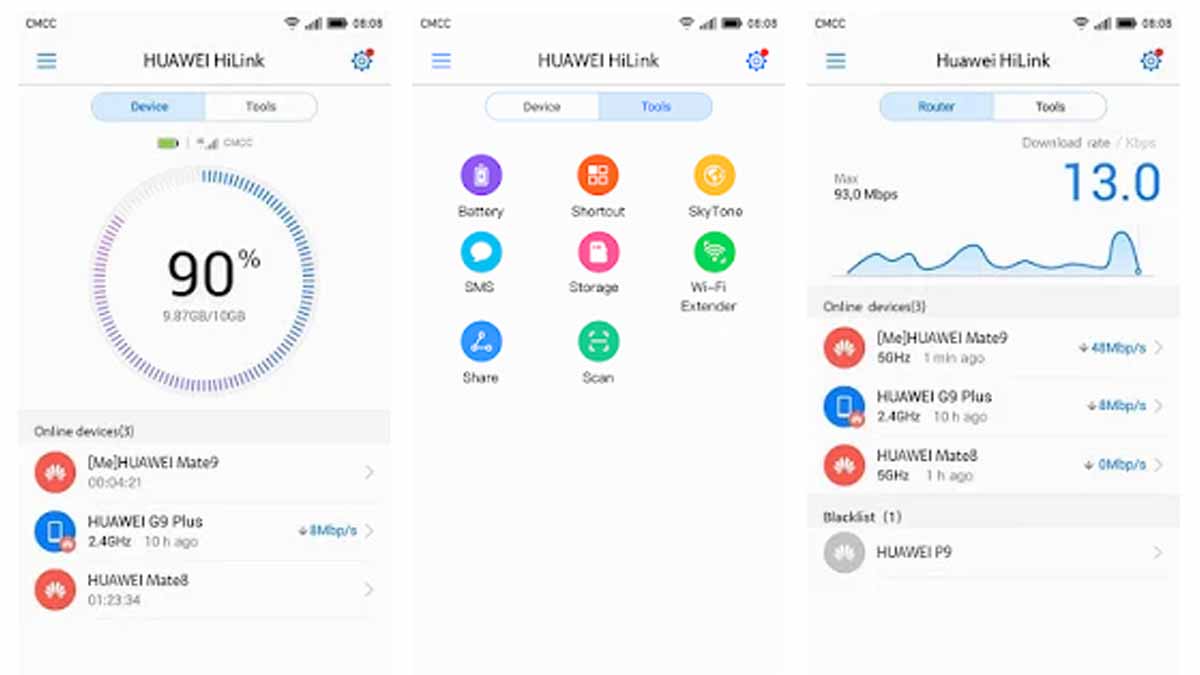
Agar mudah mengganti SSID dan Password pada modem WiFi Huawei secara berkala, kamu bisa mengikuti langkah-langkah berikut ini.
- Unduh dan pasang aplikasi Huawei Link melalui Google Play Store untuk Android dan App Store untuk iOS.
- Buka dan jalankan aplikasi, selanjutnya tinggal login menggunakan akun dan password yang tercantum pada perangkat.
- Jika sudah berhasil login, selanjutnya masuk ke menu Setting dengan mengklik ikon Seeting di pojok kanan atas.
- Masuk ke menu My Wi-Fi. Tinggal ganti nama SSID WiFi dan Password yang diinginkan.
- Langkah selajutnya tinggal tekan ikon Centang di pojok kanan atas untuk menyimpan penganturan.
Perlu diketahui bahwa Aplikasi Huawei Link ini bisa digunakan pada banyak modem buatan Huawei, termasuk Huawei Mobile WiFi (E5 series), Honor Cube, Huawei routers, dan Huawei home gateways.
Untuk modem seri MiFi, aplikasi ini bisa digunakan pada MiFi Huawei dengan tipe E5331, E5332, E5372, E5375, E5756, E5151, E5220, E5221, E5251, E589, E5730, E5776, E5377, E5786, E5573, EC5321, EC5377U, E5771s, HWD34, dan HWD35.
Selain melakukan penggantian SSID dan Password wifi secara berkala, ada baiknya password login pada modem pun diganti, dengan begitu tidak sembarang orang bisa mengakses laman pengaturan modem. Untuk mencegah orang lain berbuat usil.
Cara Mengganti Password Modem WiFi Huawei
Caranya masih sama, masih menggunakan aplikasi Huawei HiLink, aplikasi ini juga memiliki fungsi untuk monitoring jaringan WiFi, jadi bisa tahu perangkat milik siapa saja yang terhubung dengan WiFi kamu dan bisa melakukan blokir pada perangkat yang tidak dikenal.
Fitur lain yang menarik pada aplikasi HiLink ini adalah kita bisa mengatur pembatasan penggunaan kuota internet, jadi bisa mengatur penggunaan WiFi agar tidak boros dan cepat habis.
Berikut cara mengganti password moden WiFi Huawei.
- Buka dan jalankan aplikasi HiLink.
- Jika modem masih menggunakan password bawaan(default), maka akan muncul pop up yang menginformasikan password modem masih bawaan dan perlu tindakan untuk menggantinya. Bisa klik Cancle untuk melakukan pengaturan manual atau bisa klik Ok untuk langkah cepat.
- Selanjutnya klik ikon Setting yang berada di pojok kanan atas. Lalu pilih Account.
- Klik tulisan Modify login password, untuk langsung mengganti password.
- Pada kolom Current password, isi dengan password bawaan.
- Pada kolom New password dan Confirm password, isi dengan password baru yang diinginkan.
- Jika sudah selesai, klik ikon Centang di pojok kanan atas untuk menyimpan pengaturan. Selesai
[post jumlah=5 tag=”internet”]
Seharusnya dengan melakukan dua cara diatas, modem MiFi kamu sudah aman dari pada pencuri kuota. Namun kamu juga harus sering memonitor pengguna jaringan Wi-Fi melalui aplikasi, dan blokir perangkat yang tidak dikenal.
Bagaimana?
Jika ada pertanyaan yang berhubungan dengan modem Huawei, atau memilki cara setting mifi huawei alternatif bisa disampaikan melalui kolom komentar dibawah ini.






Halo Hayani
Saya mau tanya kenapa HILINK saya tida bisa log in
Halo Hayanu,
Sebelumnya sudah pasang aplikasi Huawei HiLink (Mobile WiFi) dan tersambung dengan WiFinya?
sama, punya saya jg tidak bisa login di HILINK, padahal sudah tersambung dengan Mifi Huaweinya